

Por Vernon Roderick, Última atualização: May 28, 2020
Existem diferentes maneiras de fazer backup de arquivos. Existem métodos fáceis, mas eles tendem a ser muito fáceis de explorar. Por outro lado, aqueles que são difíceis quase não têm falhas. O mesmo vale para a criação de mensagens de texto de backup.
Em outras palavras, se você deseja obter maior segurança, precisa se esforçar mais. E é por isso que você pode querer usar o Google Drive, um dos armazenamentos em nuvem mais seguros que existem.
As mensagens de texto de backup são uma maneira conveniente de evitar a perda de dados. Se você perdeu suas mensagens de texto, não se preocupe, existe uma maneira de restaurar mensagens de texto perdidas sem backup.
Hoje, você verá quatro métodos para mensagens de texto de backup para o Google Drive, além de um método adicional que não usa o Google Drive. Vamos começar com o primeiro método.
Tendo passado alguns anos codificando programas para telefones Android, criamos uma ferramenta fácil de usar que todo usuário do Android pode usar.
Confira esta dica: Baixar Backup e restauração do FoneDog Android para fazer backup de suas mensagens de texto ou outros dados do seu telefone Android. É certo que você também pode restaurá-los desses backups com facilidade e segurança. Caso você queira tentar outras maneiras de fazer backup de dados no Google Drive, coletamos algumas ótimas informações e soluções abaixo.
Método nº 1: Faça backup de mensagens de texto no Google Drive automaticamenteMétodo nº 2: Fazer backup de mensagens de texto para o aplicativo Google DriveMétodo nº 3: Faça backup de mensagens de texto no Google Drive com o aplicativo de terceirosMétodo #4: Faça backup de mensagens de texto para o Google Drive do iPhoneFazer backup de mensagens de texto localmente (recomendado)Conclusão
Este método é o mais fácil de todos, pois é uma função interna em vez de um recurso no Google drive aplicativo. Como o Google está a serviço dos smartphones há muito tempo, já existem funções integradas do Google em smartphones.
É isso que vamos usar para este método. Isso geralmente não é usado para mensagens de texto de backup para o Google Drive. Em vez disso, é usado para alternar de um dispositivo para outro. No entanto, aqui estão as etapas que você precisa seguir para fazer backup de mensagens de texto no Google Drive:
Isso criará um backup de seus arquivos. No entanto, se você já deu uma chance, já deve conhecer suas falhas.
Um, você não pode controlar quais conteúdos estão incluídos no backup. Dois, leva muito tempo devido ao número de arquivos incluídos. Outras falhas que você pode não conhecer são que esses backups têm datas de expiração. Além disso, isso não está disponível em outros telefones Android.
Agora, se você ainda quiser mensagens de texto de backup para o Google Drive apesar disso, a próxima entrada pode ser mais adequada.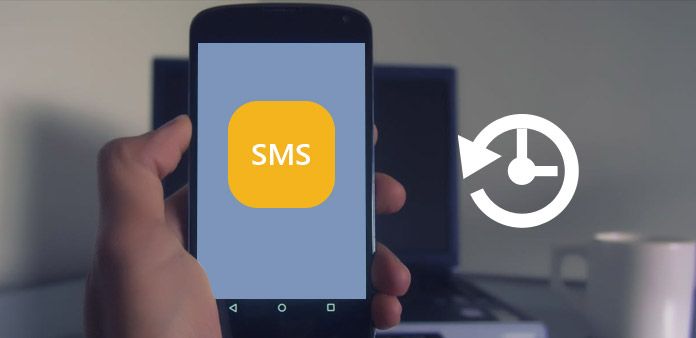
O método anterior só é possível porque o Google está integrado em versões posteriores do Android. No entanto, se o seu Android for um pouco antigo, não será possível.
Como tal, a próxima entrada envolve o uso direto do aplicativo Google Drive, que tenho certeza de que está disponível para todos os dispositivos Android.
Portanto, antes de fazer backup de mensagens de texto no Google Drive, você precisa primeiro ter o aplicativo Google Drive. Feito isso, você pode seguir estas etapas:
A diferença entre esta e a entrada anterior é que isso é possível desde que você tenha o aplicativo Google Drive. Com isso, você deve ser capaz de mensagens de texto de backup para o Google Drive.
Agora, se você estiver procurando por um método mais eficaz, talvez simplesmente usar as funções internas do Google não seja suficiente. Nesse caso, você precisa obter a ajuda de uma ferramenta de terceiros.
Tips: 5 Melhor software de backup de telefone Android para PC (2024)
Desta vez, não usaremos funções integradas do Google. Este método envolve o uso de 3rd aplicativo de festa chamado SMS Backup & Restore. Este aplicativo está disponível em Google Play Store, então instale-o a partir daí primeiro.
Basicamente, SMS Backup & Restore é um aplicativo especializado em criar backups de mensagens de texto. Como tal, é o aplicativo perfeito para ajudá-lo a atingir seu objetivo. De qualquer forma, aqui estão as etapas para fazer backup de mensagens de texto no Google Drive usando este aplicativo:
Isso fará com que o aplicativo mensagens de texto de backup para o Google Drive. É assim que é fácil se você usar um aplicativo especializado para fazer o trabalho. Agora vamos prosseguir para a última entrada.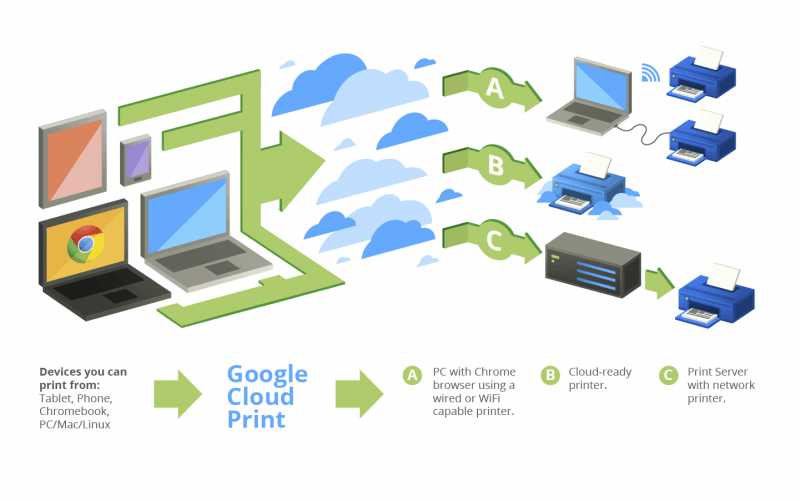
Embora eles geralmente não façam backup de mensagens de texto no Google Drive, os usuários do iPhone ainda têm a tendência de procurar maneiras de proteger seus arquivos. Como tal, esta entrada se concentrará em como fazer backup das mensagens de texto no iPhone.
Desta vez, seria um pouco mais complicado. Isso envolve o uso de iCloud. Aqui estão os passos que você precisa tomar:
O processo é um pouco cansativo, mas na verdade vale muito a pena considerando o fato de você estar usando o iPhone onde não há funções do Google. Isso é praticamente como fazer backup de mensagens de texto para o Google Drive.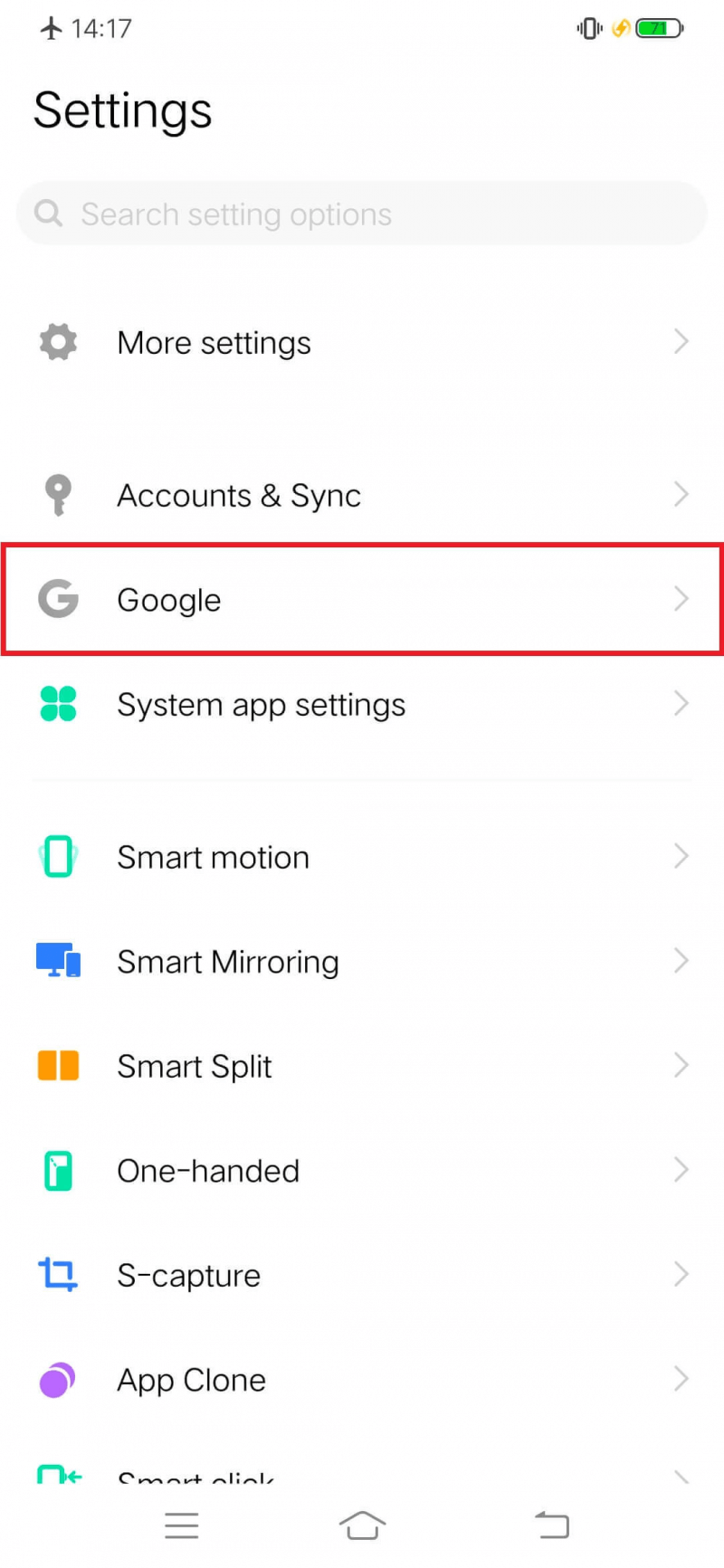
Embora seja verdade que as quatro seções anteriores são todos os quatro métodos para fazer backup de mensagens de texto no Google Drive, existe uma maneira de fazer backup de suas mensagens de texto que não posso deixar você perder. Isso involve Backup e restauração do FoneDog Android.
FoneDog Android Backup & Restore é um software que permite aos usuários criar um backup de seus arquivos do Android, bem como restaurar a partir desses backups. E como você já deve ter adivinhado, isso inclui mensagens de texto.
Simplificando, se você deseja criar backups adicionais de suas mensagens de texto, vale a pena tentar. Afinal, você nunca pode ser muito cuidadoso.
Download grátisDownload grátis

Você nunca pode ser muito cuidadoso ao lidar com mensagens de texto. Eles são pequenos pedaços de dados, e é apenas uma questão de tempo até que você os perca permanentemente. Como tal, é importante ter uma contingência para quando isso acontecer.
Neste artigo, você pode aprender como fazer backup de mensagens de texto no Google Drive. Com isso, você não deve mais se preocupar com suas mensagens de texto.
Deixe um comentário
Comentário
Backup e restauração de dados do Android
Faça backup de seus dados do Android e restaure seletivamente para o Android
Download grátis Download grátisArtigos Quentes
/
INTERESSANTEMAÇANTE
/
SIMPLESDIFÍCIL
Obrigada! Aqui estão suas escolhas:
Excelente
Classificação: 4.7 / 5 (com base em 95 classificações)